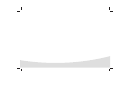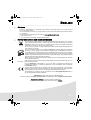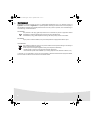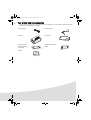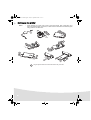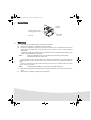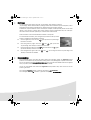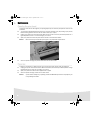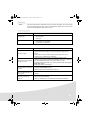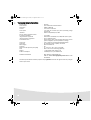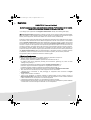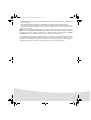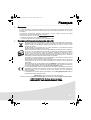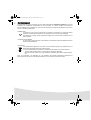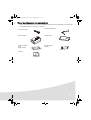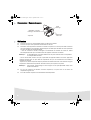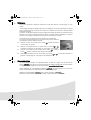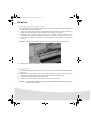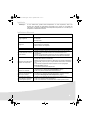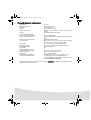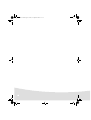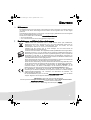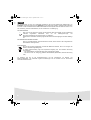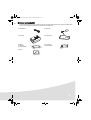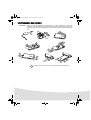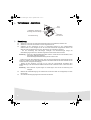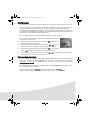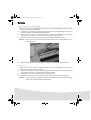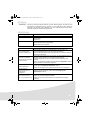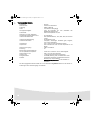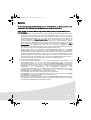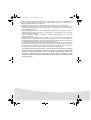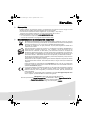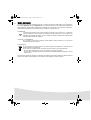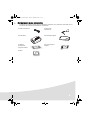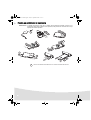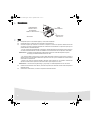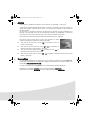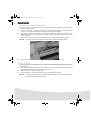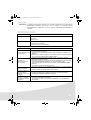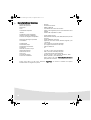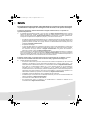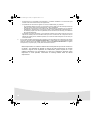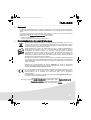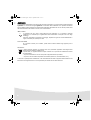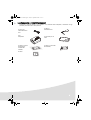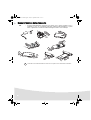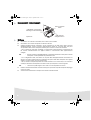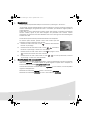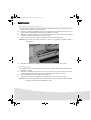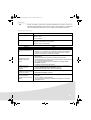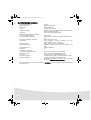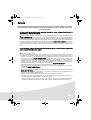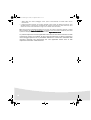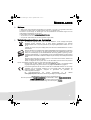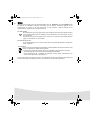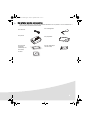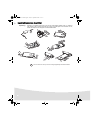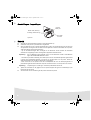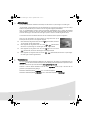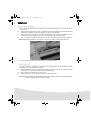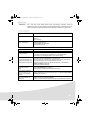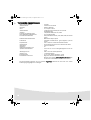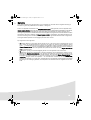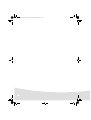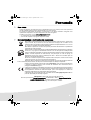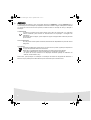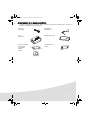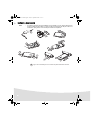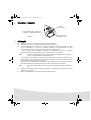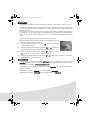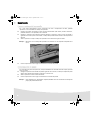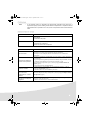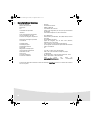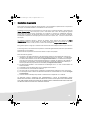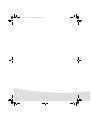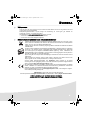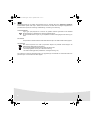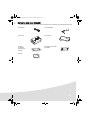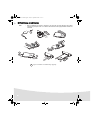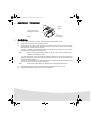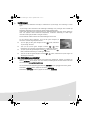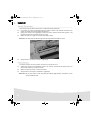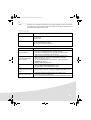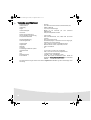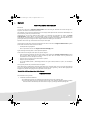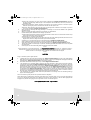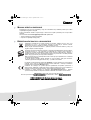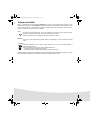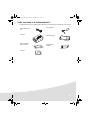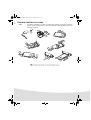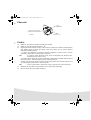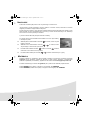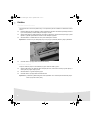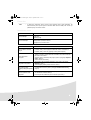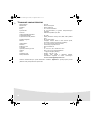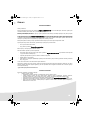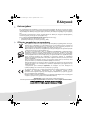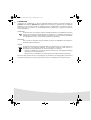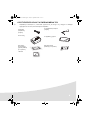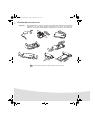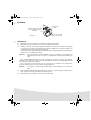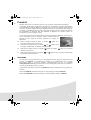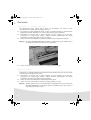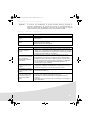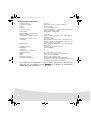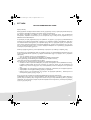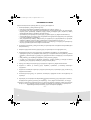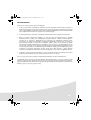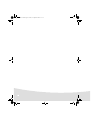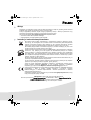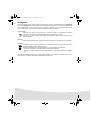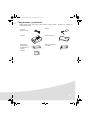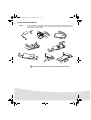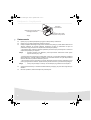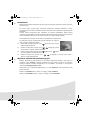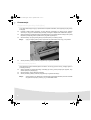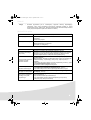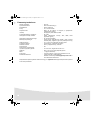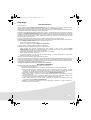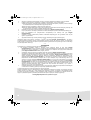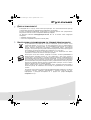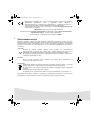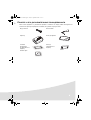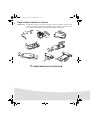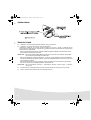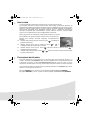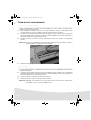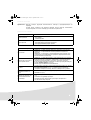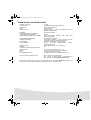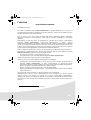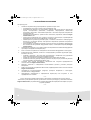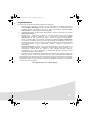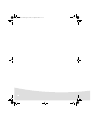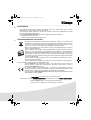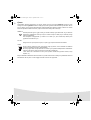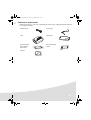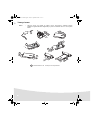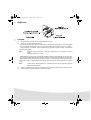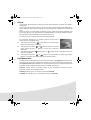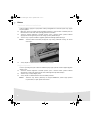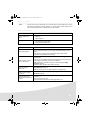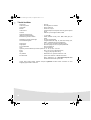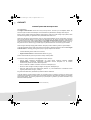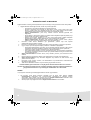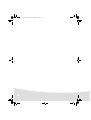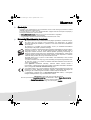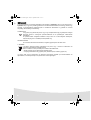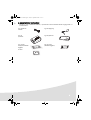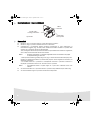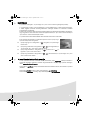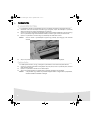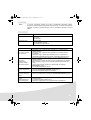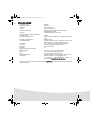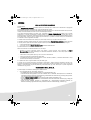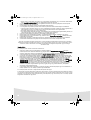A página está carregando ...
A página está carregando ...
A página está carregando ...
A página está carregando ...
A página está carregando ...
A página está carregando ...
A página está carregando ...
A página está carregando ...
A página está carregando ...
A página está carregando ...
A página está carregando ...
A página está carregando ...
A página está carregando ...
A página está carregando ...
A página está carregando ...
A página está carregando ...
A página está carregando ...
A página está carregando ...
A página está carregando ...
A página está carregando ...
A página está carregando ...
A página está carregando ...
A página está carregando ...
A página está carregando ...
A página está carregando ...
A página está carregando ...
A página está carregando ...
A página está carregando ...
A página está carregando ...
A página está carregando ...
A página está carregando ...
A página está carregando ...
A página está carregando ...
A página está carregando ...
A página está carregando ...
A página está carregando ...
A página está carregando ...
A página está carregando ...
A página está carregando ...
A página está carregando ...
A página está carregando ...
A página está carregando ...
A página está carregando ...
A página está carregando ...
A página está carregando ...
A página está carregando ...
A página está carregando ...
A página está carregando ...
A página está carregando ...
A página está carregando ...
A página está carregando ...
A página está carregando ...
A página está carregando ...
A página está carregando ...
A página está carregando ...
A página está carregando ...
A página está carregando ...
A página está carregando ...
A página está carregando ...
A página está carregando ...
A página está carregando ...
A página está carregando ...
A página está carregando ...
A página está carregando ...
A página está carregando ...
A página está carregando ...
A página está carregando ...
A página está carregando ...
A página está carregando ...
A página está carregando ...
A página está carregando ...
A página está carregando ...
A página está carregando ...
A página está carregando ...

1
PORTUGUÊS
Bem vindo
Acabou de adquerir uma impressora foto e agradecemos-lhe a sua confiança. Com esta impressora
de alta qualidade poderá usufruir plenamente das suas fotos digitais.
As funções de optimização de imagens "Crystal Image" e de "Olhos vermelhos" asseguram uma
qualidade de impressão e de cópia irrepreensível das suas fotografias.
Também irá encontrar no sítio www.agfaphotoprinter.com :
• os controladores de impressão para computador;
• uma lista de respostas a perguntas frequentes (FAQ).
Recomendações e instruções de segurança
Não instale a sua impressora foto nem em recintos húmidos (casas de banho, sala de lavar
roupas, cozinha, etc.) a menos de 1,50 m de uma zona com água, nem no exterior. A sua
impressora deve ser utilizada a uma temperatura ambiente compreendida entre os 15 °C e os
35 °C para um resultado de impressão optimizada.
Não instalar a impressora num local com poeiras, para estas não danificarem a qualidade de
impressão das suas fotografias.
Utilize apenas a fonte de alimentação incluída (PF60N24AS0 of Shanghai Moons' Automation
Control Co., Ltd), ligue-a à electricidade de acordo com as instruções de instalação deste
manual e indicações localizadas na etiqueta de identificação afixada na fonte de alimentação
(tensão, corrente, frequência da rede eléctrica). Por precaução, em caso de perigo, os
adaptadores servem para cortar a alimentação de 230 V. Devem ser colocados perto do
aparelho e ser facilmente acessíveis.
Nunca abrir a cobertura superior quando o aparelho estiver a imprimir, correrá risco de romper
a película e provocar um mau funcionamento da impressora.
Depois de utilizar a impressora, espere alguns momentos para que esta se desligue antes de
a abrir. Para evitar qualquer ferida, não toque em nenhuma situação na cabeça de impressão.
Utilize só e exclusivamente consumíveis de marca AgfaPhoto, caso contrário poderá danificar
o aparelho e perder a garantia, para conhecer as referências dos consumíveis refer to
paragraph Consumiveis, page 7.
O símbolo CE certifica a conformidade dos produtos com as exigências essenciais da directiva
1999/5/CE do Parlamento e do Conselho Europeu referente aos equipamentos hertzianos e
aos equipamentos terminais de telecomunicações, para a sua segurança e a saúde dos
utilizadores relativamente às perturbações electromagnéticas.
A declaração de conformidade pode ser consultada no site www.agfaphotoprinter.com ou
pode ser requisitada pelo endereço seguinte :
AGFAPHOTO is used under licence of Agfa-Gevaert AG
AP1100 is produced for Sagem Communication and distributed or sold by Sagem Communication
SAGEM COMMUNICATION - Customer relations department
4, rue du Petit Albi - 95800 Cergy Saint-Christophe - FRANCE
AP1100 n-b.book Page 1 Jeudi, 21. septembre 2006 11:17 11

2
Ambiente
A preservação do ambiente é uma preocupação essencial da AgfaPhoto. O Grupo AgfaPhoto tem a
vontade de explorar as instalações que respeitem o ambiente e escolheu integrar o desempenho ambiental
no conjunto do ciclo de vida dos seus produtos, da fase de fabrico à colocação em serviço, utilização e
eliminação.
A EMBALAGEM
A presença do logótipo (ponto verde) significa que é feita uma contribuição a um organismo
nacional certificado, para melhorar as infra-estruturas de recuperação e reciclagem das
embalagens.
Para facilitar esta reciclagem, queira respeitar as regras de triagem feitas localmente para este
tipo de detritos.
PILHAS E BATERIAS
Se o seu produto contém pilhas ou baterias, estas deverão ser depositadas em pontos de recolha
designados.
O PRODUTO
O símbolo de interdição do caixote do lixo, que se encontra no produto, significa que este pertence
ao grupo dos aparelhos eléctricos e electrónicos.
Neste caso, a regulamentação europeia obriga-o a proceder à sua recolha selectiva:
- em pontos de distribuição no caso de aquisição de um equipamento equivalente ;
- em pontos de recolha, colocados à sua disposição localmente (estação de tratamento de
resíduos, recolha selectiva, etc.).
Deste modo, pode participar na reutilização e valorização de Detritos de Equipamentos Eléctricos e
Electrónicos que podem possuir efeitos danosos para o ambiente e para a saúde humana.
AP1100 n-b.book Page 2 Jeudi, 21. septembre 2006 11:17 11

3
A impressora e os seus acessórios
Coloque a embalagem à sua frente, retire os diversos elementos da impressora e verifique se
encontra os elementos descritos em baixo :
Um fio de
alimentação
Adaptador de
alimentação
Uma
impressora
Bandeja para papel
Um bloco de papel
de fotografia
(consoante o
modelo)
Fita (consoante o
modelo)
CD-Rom
3
3
AP1100 n-b.book Page 3 Jeudi, 21. septembre 2006 11:17 11

4
Instalar a impressora
Nota : Ao instalar o aparelho nas proximidades de uma parede ou de um objecto assegure-se
de que a distância entre estes e a parte de trás da impressora seja de pelo menos 10
centímetros, para garantir a boa circulação da folha em impressão.
3
1
6
5
R
emo
ve t
h
i
s
s
h
eet
be
fo
re
pu
tti
n
g
p
a
p
e
r
i
n th
e
p
a
p
e
r
c
assette
.
V
e
i
l
lez
à
re
ti
r
er ce
tte feu
i
l
l
e
d
e
pro
t
e
cti
o
n
a
va
n
t
to
u
te
im
p
r
e
ss
i
o
n
.
E
n
t
f
ern
e
n
S
i
e
b
i
tt
e
d
as
S
c
h
u
t
z
b
la
tt
b
ev
o
r
Si
e
d
i
e F
o
t
o
p
a
p
ie
re i
n
s
P
ap
i
erf
ac
h
e
i
n
l
eg
en
.
Qu
i
t
a
r est
a
h
o
j
a
an
tes
d
e
p
o
n
er el
p
ap
elen
l
a
b
an
d
ej
a
d
e
pap
e
l
.
R
i
m
u
o
v
ere q
u
esto
fo
g
l
io
p
r
im
a d
i
i
n
se
r
ire l
a
c
art
a
n
e
l
l’
ap
p
os
i
t
o
c
asse
tto.
V
e
r
w
ijd
e
r d
e
z
es
h
eet voor
d
a
t u
he
t
p
ap
i
e
r
i
n
d
e p
a
p
i
erca
sse
t
te
p
l
a
a
t
st.
R
etire e
st
a f
o
l
h
a
d
e prot
e
cçã
o
an
tes
d
e
c
o
lo
c
ar o
p
a
p
e
l
n
a
ca
ss
ete.
T
a
g
b
ort de
tta
p
a
p
p
er i
n
n
a
n
d
u
fy
l
l
e
r
p
å
p
a
pp
e
rskass
et
te
n
.
Vy
j
m
t
e
t
e
n
t
oli
s
t
p
e
d v
l
o
ž
e
n
í
m p
a
pí
r
u d
o
z
ás
o
bní
ku
.
K
é
rj
ü
k
t
á
v
o
l
í
tsa e
l
,
mi
e
l
tt
b
e
te
szi
a
pap
írt
a ka
z
e
tt
á
b
a.
P
r
o
s
z o u
s
un
i
ci
e
teg
o
arku
s
za p
r
z
e
d
w
o
en
ie
m
p
ap
i
eru
d
o
ka
se
ty
.
2
5
2
2
61
9
9
7
A
2
8
7
7
9
10
R
em
o
ve t
h
i
s sh
ee
t
b
e
fo
re p
u
tti
n
g
p
a
pe
r
i
n
the
p
a
per
cass
ette
.
V
e
i
l
l
ez
à
re
ti
rer cette fe
u
i
l
l
e d
e
p
r
o
t
ec
ti
o
n
ava
n
t
to
u
t
e
i
m
press
io
n.
E
n
tf
ern
e
n S
ie
bi
tt
e d
as
S
c
h
u
tz
b
l
att
b
ev
o
rS
i
e
d
i
e
F
ot
o
p
ap
i
e
re i
ns
P
a
p
ie
rfa
ch
ei
n
l
eg
en
.
Q
u
i
ta
r es
t
a h
o
ja
an
tes
d
e p
on
er el
p
ap
e
l
en
la
b
a
n
d
e
j
a d
e
p
ape
l
.
R
imu
overe q
u
esto
fogl
i
o
p
r
i
m
a d
i
i
n
se
ri
re l
a
c
art
a
nel
l
’
a
pp
o
si
to
ca
ssetto
.
V
e
r
wijd
e
r d
e
z
e
sh
ee
t v
o
o
r
dat u
he
t p
a
p
ie
r
i
n
de
p
a
pi
ercas
s
et
te
p
l
aat
st.
R
e
ti
re
es
t
a
fo
l
ha
d
e p
r
o
t
e
c
ç
ão
a
ntes
d
ec
o
lo
ca
r o
p
a
pe
l
n
a
c
assete.
T
a
g
b
o
rt de
tt
a
p
apper i
n
n
a
n
d
u
fy
ll
er p
å
p
ap
p
e
rsk
asse
t
ten
.
V
y
j
m
te t
e
nt
o
li
s
t
ped v
lož
en
í
m
p
a
p
í
r
u d
o
z
á
s
ob
ník
u
.
K
é
rj
ü
k t
á
v
o
l
í
tsa
e
l, m
i
e
l
tt be
tesz
i
a
p
a
p
í
rt a
ka
zett
á
b
a.
P
ros
z
o
u
s
u
n
i
c
ie
teg
o
arku
sza p
r
ze
d
w
oen
i
em
p
a
pieru d
o
k
asety
.
2
52
261
9
9
7
A
4
Ligue o fio de alimentação a uma tomada de parede facilmente acessível.
AP1100 n-b.book Page 4 Jeudi, 21. septembre 2006 11:17 11

5
Instalação da fita
Nota : Utilise apenas os consumíveis do construtor . Estes são especialmente concebidos para
lhe darem um resultado de impressão optimizado (refere-se ao parágrafo p. 7).
1
2
3
3
4
7
5
5
6
6
Fixe a fita sobre os eixos (6) e feche a impressora.
AP1100 n-b.book Page 5 Jeudi, 21. septembre 2006 11:17 11

6
Conexões - Ligações
Utilização
Certifique-se de que os consumíveis (papel e fita) estão instalados.
Certifique-se de que a sua impressora está ligada à corrente eléctrica.
Ligue o equipamento que contém os seus ficheiros para imprimir a uma das portas USB em função
do seu equipamento ou aproxime o aparelho equipado com infra-vermelhos da porta
infra-vermelhos da impressora para que eles se detectem automaticamente.
- Para as ligações WiFi, Pictbrigde e Bluetooth, a transferência do ficheiro é realizada
automaticamente desde que a ligação entre os aparelhos ligados se estabeleça.
Nota : Ao utilizar o modo Bluetooth, tem de seleccionar a sua fotografia antes de começar a
imprimir. O código predefinido do fabricante é 1234.
- Para a ligação infra-vermelhos, certifique-se de que a porta infra-vermelhos do aparelho emissor
está activa. Aproxime o aparelho emissor da porta infra-vermelhos da impressora. Quando a ligação
for estabelecida, a transferência será efectuada.
- Num PC, active a impressão através do painel de controlo utilizado com o seu utilitário ou software
de impressão.Seleccione a impressora "A6 Photo Printer" para imprimir as fotografias.
Nota : As funções "Crystal Image" e "Olhos vermelhos" não estão disponíveis com a ligação ao
PC.
Durante a transferência de dados e durante a impressão, o indicador de luz localizado em cima da
impressora pisca a verde.
No fim da transferência, a impressão é automaticamente activada.
Janela
infra-vermelha
Conector USB escravo
(para ligar o PC)
conector USB mestre, chave Wifi*
pictbridge, adaptador Bluetooth*,
*Opcional
AP1100 n-b.book Page 6 Jeudi, 21. septembre 2006 11:17 11

7
Regulações
Pode melhorar a qualidade de impressão através das funções "Crystal Image" e "Olhos vermelhos".
A função "Crystal Image" procede automaticamente a todos as regulações e correcções necessárias
em relação à nitidez da imagem, à gestão das cores e ao contraste para obter a melhor qualidade de
impressão possível.
Por outro lado, os defeitos de exposição são corrigidos (por exemplo as fotografias sobre-expostas
são clareadas e as zonas da fotografias que apresentam fortes contrastes são compensadas). A
função de correcção de "Olhos vermelhos" corrige os olhos vermelhos das fotografias tiradas com
flash.
Deve activar estas funções antes de as transferir para a impressora.
Para activar estas funções, pressione o botão verde localizado em cima da
impressora conforme a seguinte sequência.
Pressione o botão verde uma vez. O ícone acende-se, e a função
"Crystal Image" é activada.
Pressione o botão verde novamente. Os ícones e acendem-se,
e as funções "Crystal Image" e "Olhos vermelhos" são activadas.
Pressione o botão verde novamente. O ícone apaga-se e o ícone
acende-se, e a função "Olhos vermelhos" é activada.
Pressione novamente o botão verde. Os ícones , apagam-se, e as funções "Crystal Image"
e "Olhos vermelhos" são desactivadas.
Consumiveis
Os consumíveis utilizados na impressora AgfaPhoto, a fita e o papel são produtos de marca
AgfaPhoto. Poderá encontrá-los em qualquer loja na parte reservada à fotografia ou às impressoras,
mas também no site internet www.agfaphotoprinter.com.
Utilize apenas e exclusivamente os consumíveis da marca AgfaPhoto caso contrário poderá perder a
garantia do aparelho.
Referência kit consumíveis APR4200 (fita + papel 75 fotos) : 252302798
Referência kit consumíveis APR4200D (2 fitas + papel 150 fotos) : 252303013
AP1100 n-b.book Page 7 Jeudi, 21. septembre 2006 11:17 11

8
Manutenção
Limpar a cabeça de impressão
Se a suas fotos apresentarem marcas constantes em todo o comprimento da folha, poderão
impurezas se ter acumulado na cabeça de impressão.
Prepare um produto de limpeza a base de álcool desnaturado (não utilizar produtos abrasivos,
poderiam danificar o seu aparelho) e de cotonetes.
Desligue a impressora da tomada de parede. Desligue a impressora, retire a ficha da tomada e
aguarde cinco minutos para evitar lesões, a cabeça de impressão tendo subido a uma temperatura
elevada.
Abra a impressora e limpe a cabeça de impressão como indicado na figura em baixo.
Atenção : Não toque nunca a cabeça de impressão com os dedos ou com objectos susceptiveis de a
riscar.
Feche a impressora e volte a ligar a ficha eléctrica à tomada de parede.
Encravamento do papel
Se uma folha ficar presa na impressora, sem possibilidade de ser extraida de forma simples, proceda
como se segue:
Desligue a impressora da tomada de parede. Aguarde cinco minutos, a cabeça de impressão pode
adquirir uma temperatura elevada e pode ferir-se se lhe tocar.
Abra a impressora e retire a folha encravada.
Feche a impressora e volte a ligar a ficha eléctrica à tomada de parede.
Atenção : Uma fotografia já ou parcialmente impressa, NUNCA deve ser recolocada na bandeja de
papel, pois pode danificar a fita.
AP1100 n-b.book Page 8 Jeudi, 21. septembre 2006 11:17 11

9
Problemas
Nota : O seu aparelho possui um dispositivo de temporização automática para evitar que a
impressora aqueça quando realiza grandes séries de impressões. A impressora retoma
automaticamente a impressão em curso quando a temperatura estiver suficientemente
baixa.
Indicadores de erros
Indicador de luz Problema
Vermelho intermitente Fim da fita;
Fim de papel;
Encravamento do papel.
Vermelho fixo Erro de recepção de dados;
Consumível não compatível;
Formato do ficheiro não compatível.
I
NCIDENTES SOLUÇÕES
Não há corrente
• Verifique se o cabo de alimentação está correctamente ligado à tomada.
• Verifique se o conector está correctamente ligado à impressora.
• Verifique se a sua instalação eléctrica está a funcionar e se a tomada está
alimentada.
O aparelho foi desligado
durante uma impressão
• Verifique se a impressora está desligada e ligue novamente o cabo de alimentação
correctamente.
• Ligue a impressora e aguarde que a fase de inicialização esteja terminada, Até que
o indicador de luz definido para esta função se ilumine a verde.
• Se uma folha de papel estiver presa, (refer to paragraph Encravamento do
papel, page 8).
• A impressão recomeça automaticamente.
Não ficou nenhuma foto
impressa na folha
• Utilizou folhas em conformidade com as espacificações técnicas ? (refer to
paragraph Consumiveis, page 7).
• Colocou as folhas com a face brilhante para cima?
A foto impressa tem um
traço em todo o
comprimento ou muitas
manchas
• Proceda à limpeza da cabeça de impressão (refer to paragraph Limpar a cabeça
de impressão, page 8).
Não é possível imprimir a
partir do PC ou máquina
fotográfica
• Verifique se o cabo está correctamente ligado (PC, máquina fotográfica,...).
• Instalou o piloto de impressão ?
• Validou o consumível com o smart card fornecido?
AP1100 n-b.book Page 9 Jeudi, 21. septembre 2006 11:17 11

10
Características técnicas
Nome do aparelho : AP1100
Método de impressão : transferência térmica
Resolução : 309,8 x 309,8 dpi
Cor : 16,7 Milhões em contínuo
Velocidade de impressão : inferior a 60 segundos por foto (sem processamento
de imagem)
Interface : Porta USB compatível 2.0, Infra-Vermelhos
Taxa de fotografias transferidas
com um periférico sem fios : até 1 Mega-bits
Formatos de imagens compatíveis : JPEG (formato predefinido), TIFF, BMP, PNG (a maioria
dos tipos)
Resolução de imagem suportada : até 18 Milhões de pixeis
Consumíveis : papel de fotografia, fita de três cores (amarelo,
magenta, cian e um verniz)
Tamanho papel : 101 x 152,4 mm sem margens descartáveis
Alimentação papel : por carregador automático de capacidade de 20 folhas
Alimentação eléctrica : 230 V AC 50/60 Hz
Aprovação : CE
Margem de utilização para
uma impressão optimizada : 15 a 35 °C e 30 a 75 % de humidade
Dimensões em mm : 200 x 143 x 78 excluindo a bandeja do papel
Peso em kg : 1,4 desligada
Consumo energético : em modo espera : 5 W, em modo impressão : 75 W
Acessórios adicionais : bolsa, chave WiFi e chave Bluetooth.
Visite o nosso site Web em
www.agfaphotoprinter.com para encomendar
acessórios.
Todos estes dados são fornecidos a título de indicação. AgfaPhoto reserva-se o direito de os alterar
sem aviso prévio.
AP1100 n-b.book Page 10 Jeudi, 21. septembre 2006 11:17 11

11
Condições de garantia
Para recorrer ao serviço de garantia, deverá contactar o seu revendedor e apresentar-lhe o comprovativo
de compra. O revendedor também o aconselhará em caso de avaria.
O material novo (excluindo os consumíveis tais como as fitas e o papel de fotografia…) tem garantia da
Sagem Communication para cada peça e para a mão-de-obra (fora casos de excepção de garantia
mencionados mais abaixo neste documento), nas condições e conforme as modalidades seguintes,
contra todos os defeitos de fabricação durante 24 meses a contar da data de compra do material,
atestado pelo comprovativo de compra (para os acessórios novos (cabos, etc.) : 3 meses a contar da data
de compra).
Os materiais reparados durante o período de garantia acima referido têm garantia da Sagem
Communication (peças e mão-de-obra)* até à última destas duas datas: fim do tempo de garantia
mencionado mais acima ou três (3) meses a contar da intervenção da Sagem Communication.
Esta garantia aplica-se logo que o material tenha sido utilizado nas condições normais e para o seu uso.
A título de garantia, o seu material será reparado ou substituído gratuitamente (conforme o procedimento
indicado pelo seu revendedor).
Nenhum material emprestado será fornecido durante o tempo de reparação.
Estão excluídos da garantia :
1) As avarias ou os disfuncionamentos ou as deteriorações devidas ao não respeito das instruções de
instalação ou de utilização, a uma causa exterior ao material (choque, raio, incêndio…), a modificações
do material efectuadas sem acordo escrito da Sagem Communication, a um defeito de manutenção
corrente, tal como descrito na documentação remetida com o material, de vigilância ou de cuidados, ou
ainda devido a uma reparação, uma intervenção (abertura ou tentativas de abertura do material) ou
manutenção efectuada por pessoas não autorizadas pela Sagem Communication.
2) As deteriorações devidas a uma insuficiência de embalagem e/ou a um mau condicionamento do
material devolvido.
3) O desgaste normal do material assim como o desgaste dos acessórios.
4) O fornecimento de novas versões de softwares
5) Os serviços de uso corrente: entrega, instalação ou substituição dos acessórios ou dos consumíveis…
6) as intervenções sobre o material ou softwares modificados ou acrescentados sem o acordo da Sagem
Communication.
7) As falhas devidas à utilização de produtos ou acessórios não compatíveis com o material.
OS DIREITOS LEGAIS A BENEFICIO DOS CONSUMIDORES A TITULO DE DISPOSIÇÕES LEGAIS
IMPERATIVAS NACIONAIS, ASSIM COMO OS DIREITOS DO CLIENTE EM RELAÇÃO AO SEU REVENDEDOR,
TAIS COMO ESTABELECIDOS NO CONTRATO DE COMPRA/VENDA, PERMANECEM EM VIGOR E NÃO SÃO
DE MODO ALGUM AFECTADOS PELA PRESENTE GARANTIA.
AP1100 n-b.book Page 11 Jeudi, 21. septembre 2006 11:17 11
A página está carregando ...
A página está carregando ...
A página está carregando ...
A página está carregando ...
A página está carregando ...
A página está carregando ...
A página está carregando ...
A página está carregando ...
A página está carregando ...
A página está carregando ...
A página está carregando ...
A página está carregando ...
A página está carregando ...
A página está carregando ...
A página está carregando ...
A página está carregando ...
A página está carregando ...
A página está carregando ...
A página está carregando ...
A página está carregando ...
A página está carregando ...
A página está carregando ...
A página está carregando ...
A página está carregando ...
A página está carregando ...
A página está carregando ...
A página está carregando ...
A página está carregando ...
A página está carregando ...
A página está carregando ...
A página está carregando ...
A página está carregando ...
A página está carregando ...
A página está carregando ...
A página está carregando ...
A página está carregando ...
A página está carregando ...
A página está carregando ...
A página está carregando ...
A página está carregando ...
A página está carregando ...
A página está carregando ...
A página está carregando ...
A página está carregando ...
A página está carregando ...
A página está carregando ...
A página está carregando ...
A página está carregando ...
A página está carregando ...
A página está carregando ...
A página está carregando ...
A página está carregando ...
A página está carregando ...
A página está carregando ...
A página está carregando ...
A página está carregando ...
A página está carregando ...
A página está carregando ...
A página está carregando ...
A página está carregando ...
A página está carregando ...
A página está carregando ...
A página está carregando ...
A página está carregando ...
A página está carregando ...
A página está carregando ...
A página está carregando ...
A página está carregando ...
A página está carregando ...
A página está carregando ...
A página está carregando ...
A página está carregando ...
A página está carregando ...
A página está carregando ...
A página está carregando ...
A página está carregando ...
A página está carregando ...
A página está carregando ...
A página está carregando ...
A página está carregando ...
A página está carregando ...
A página está carregando ...
A página está carregando ...
A página está carregando ...
A página está carregando ...
A página está carregando ...
A página está carregando ...
A página está carregando ...
A página está carregando ...
A página está carregando ...
A página está carregando ...
-
 1
1
-
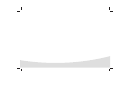 2
2
-
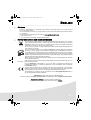 3
3
-
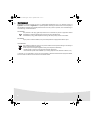 4
4
-
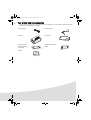 5
5
-
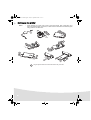 6
6
-
 7
7
-
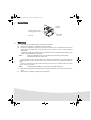 8
8
-
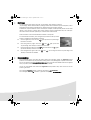 9
9
-
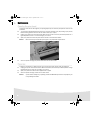 10
10
-
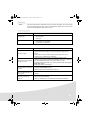 11
11
-
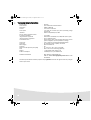 12
12
-
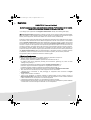 13
13
-
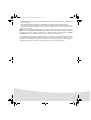 14
14
-
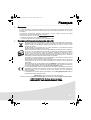 15
15
-
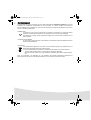 16
16
-
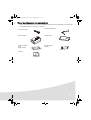 17
17
-
 18
18
-
 19
19
-
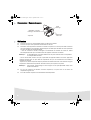 20
20
-
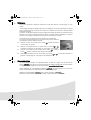 21
21
-
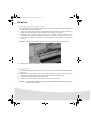 22
22
-
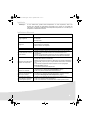 23
23
-
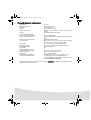 24
24
-
 25
25
-
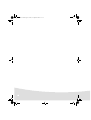 26
26
-
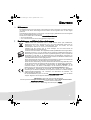 27
27
-
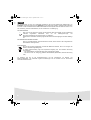 28
28
-
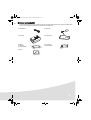 29
29
-
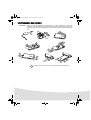 30
30
-
 31
31
-
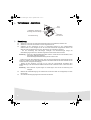 32
32
-
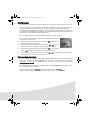 33
33
-
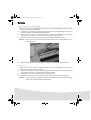 34
34
-
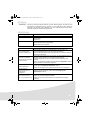 35
35
-
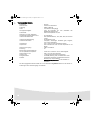 36
36
-
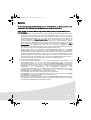 37
37
-
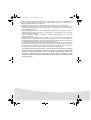 38
38
-
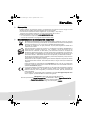 39
39
-
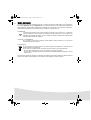 40
40
-
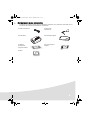 41
41
-
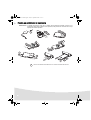 42
42
-
 43
43
-
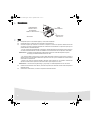 44
44
-
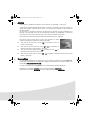 45
45
-
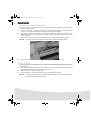 46
46
-
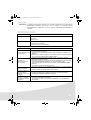 47
47
-
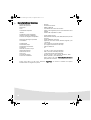 48
48
-
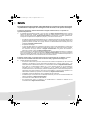 49
49
-
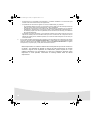 50
50
-
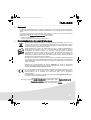 51
51
-
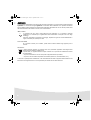 52
52
-
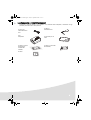 53
53
-
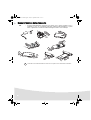 54
54
-
 55
55
-
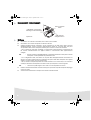 56
56
-
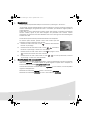 57
57
-
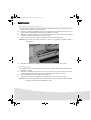 58
58
-
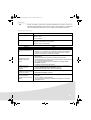 59
59
-
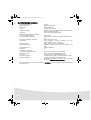 60
60
-
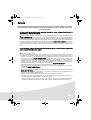 61
61
-
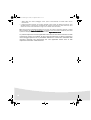 62
62
-
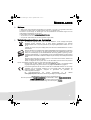 63
63
-
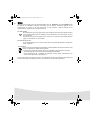 64
64
-
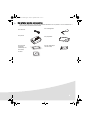 65
65
-
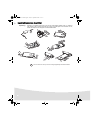 66
66
-
 67
67
-
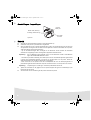 68
68
-
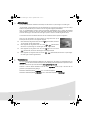 69
69
-
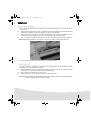 70
70
-
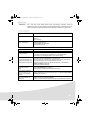 71
71
-
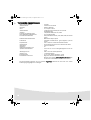 72
72
-
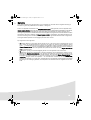 73
73
-
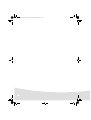 74
74
-
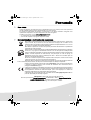 75
75
-
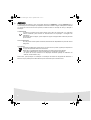 76
76
-
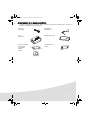 77
77
-
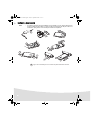 78
78
-
 79
79
-
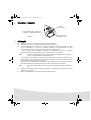 80
80
-
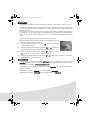 81
81
-
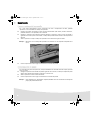 82
82
-
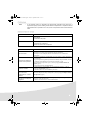 83
83
-
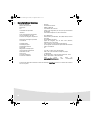 84
84
-
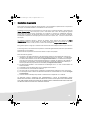 85
85
-
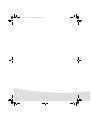 86
86
-
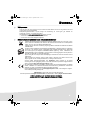 87
87
-
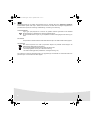 88
88
-
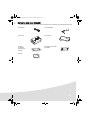 89
89
-
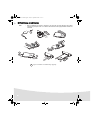 90
90
-
 91
91
-
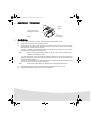 92
92
-
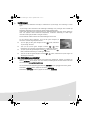 93
93
-
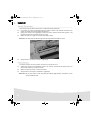 94
94
-
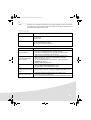 95
95
-
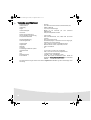 96
96
-
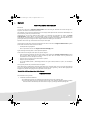 97
97
-
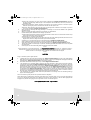 98
98
-
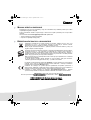 99
99
-
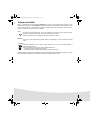 100
100
-
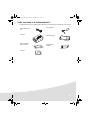 101
101
-
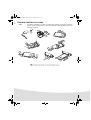 102
102
-
 103
103
-
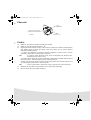 104
104
-
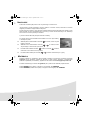 105
105
-
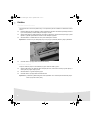 106
106
-
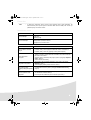 107
107
-
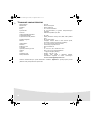 108
108
-
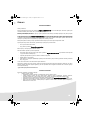 109
109
-
 110
110
-
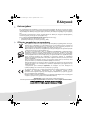 111
111
-
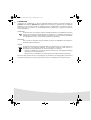 112
112
-
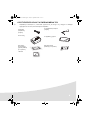 113
113
-
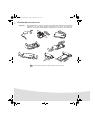 114
114
-
 115
115
-
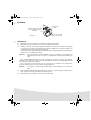 116
116
-
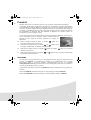 117
117
-
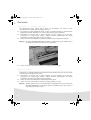 118
118
-
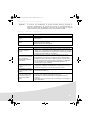 119
119
-
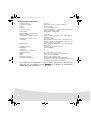 120
120
-
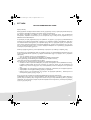 121
121
-
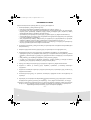 122
122
-
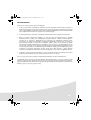 123
123
-
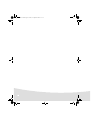 124
124
-
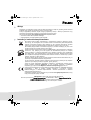 125
125
-
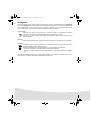 126
126
-
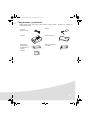 127
127
-
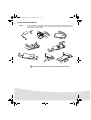 128
128
-
 129
129
-
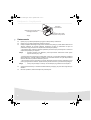 130
130
-
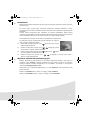 131
131
-
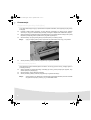 132
132
-
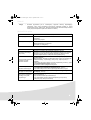 133
133
-
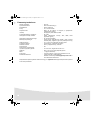 134
134
-
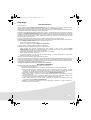 135
135
-
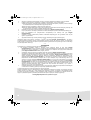 136
136
-
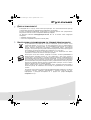 137
137
-
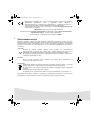 138
138
-
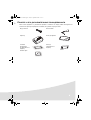 139
139
-
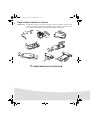 140
140
-
 141
141
-
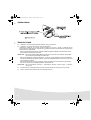 142
142
-
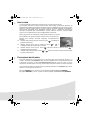 143
143
-
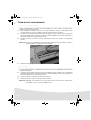 144
144
-
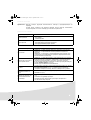 145
145
-
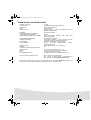 146
146
-
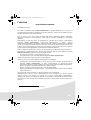 147
147
-
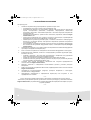 148
148
-
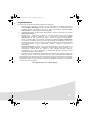 149
149
-
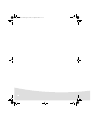 150
150
-
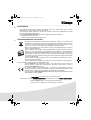 151
151
-
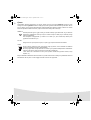 152
152
-
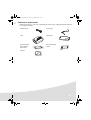 153
153
-
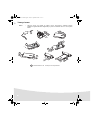 154
154
-
 155
155
-
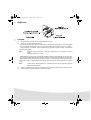 156
156
-
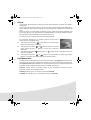 157
157
-
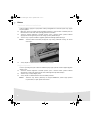 158
158
-
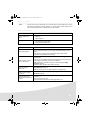 159
159
-
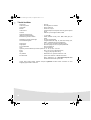 160
160
-
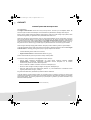 161
161
-
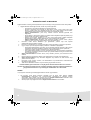 162
162
-
 163
163
-
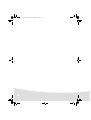 164
164
-
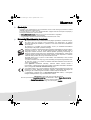 165
165
-
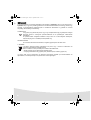 166
166
-
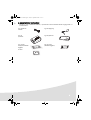 167
167
-
 168
168
-
 169
169
-
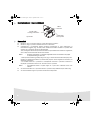 170
170
-
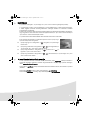 171
171
-
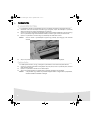 172
172
-
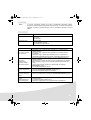 173
173
-
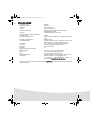 174
174
-
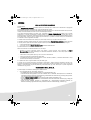 175
175
-
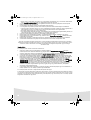 176
176
AGFA AP1100 Manual do usuário
- Tipo
- Manual do usuário
- Este manual também é adequado para
em outros idiomas
- español: AGFA AP1100 Manual de usuario
- français: AGFA AP1100 Manuel utilisateur
- italiano: AGFA AP1100 Manuale utente
- English: AGFA AP1100 User manual
- русский: AGFA AP1100 Руководство пользователя
- Nederlands: AGFA AP1100 Handleiding
- Deutsch: AGFA AP1100 Benutzerhandbuch
- čeština: AGFA AP1100 Uživatelský manuál
- svenska: AGFA AP1100 Användarmanual
- polski: AGFA AP1100 Instrukcja obsługi
- Türkçe: AGFA AP1100 Kullanım kılavuzu
Artigos relacionados
Outros documentos
-
Sagem AP2300 Manual do proprietário
-
Sagem EASY 110 Manual do proprietário
-
Canon i900D Manual do proprietário
-
Fujifilm MP-70 Manual do usuário
-
bq Witbox Go! Guia rápido
-
HP Deskjet 450 Mobile Printer series Guia de usuario
-
AgfaPhoto AF 7088MT Manual do usuário
-
Sagem 3100MFP Manual do usuário
-
Canon iP100 - PIXMA Color Inkjet Printer Guia rápido
-
AgfaPhoto AF 5071PS Manual do usuário